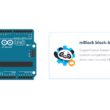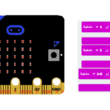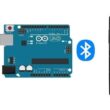عرض الأعداد على شاشة TM1637 المتصلة بلوحة الأردوينو
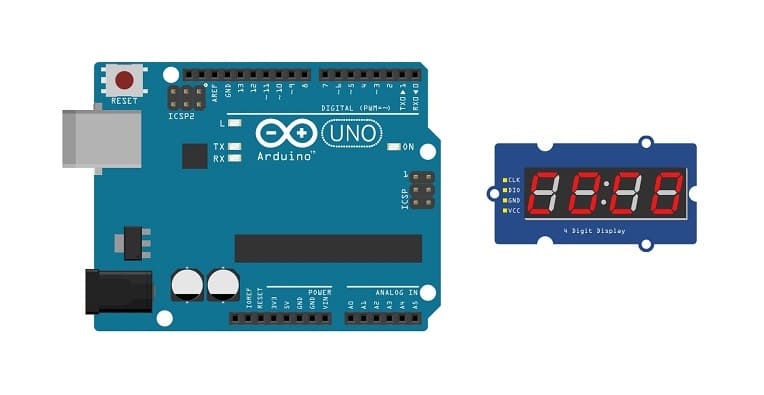
محاور الدرس
1- ما هي شاشة TM1637 ؟
2- كيف تعرض لوحة الأردوينو الأعداد في شاشة TM1637 ؟
3- المكونات المطلوبة لعرض الأعداد المتصل بالاردوينو على شاشة TM1637
4- مخطط توصيلات لوحة الاردوينو مع شاشة TM1637
5- برمجة لوحة الاردوينو لعرض الأعداد على شاشة TM1637
ما هي شاشة TM1637 ؟
شاشة TM1637 هي شاشة عرض رقمية مشهورة تستخدم في العديد من التطبيقات الإلكترونية والمشاريع التي تحتاج إلى عرض أرقام رقمية بطريقة بسيطة وواضحة. تعتمد على رقاقة TM1637 المدمجة التي تتيح عرض الأرقام الرقمية من 0 إلى 9، وهي تتكون عادةً من أربعة أرقام، مثل شاشات الساعة الرقمية أو العدادات.
تُستخدم هذه الشاشات في مشاريع الروبوتات الصغيرة، وساعات الحائط الرقمية، والأجهزة الصغيرة الأخرى. يمكن التحكم بها بسهولة باستخدام مجموعة بسيطة من الأوامر وتتوافق مع مجموعة متنوعة من المنصات الميكروكنترولر والأردوينو، مما يجعلها خيارًا شائعًا للمبتدئين في عالم الإلكترونيات.
كيف تعرض لوحة الأردوينو الأعداد في شاشة TM1637 ؟
لعرض الأعداد على شاشة TM1637 باستخدام لوحة الأردوينو، يمكنك استخدام مكتبة TM1637Display لتسهيل هذه العملية. إليك خطوات عامة لعرض الأعداد:
توصيل الشاشة مع الأردوينو:
قم بتوصيل أطراف الشاشة (VCC وGND والمعدلات) بمنافذ محددة على لوحة الأردوينو.
2- تثبيت مكتبة TM1637Display:
تثبيت مكتبة "TM1637Display" كما هو مذكور سابقًا في الخطوات السابقة.
3- استخدام المكتبة لعرض الأعداد:
قم بتضمين المكتبة في مشروعك:
4- رفع البرنامج إلى لوحة الأردوينو:
اكتب الكود في برنامج Arduino IDE وقم برفعه إلى لوحة الأردوينو باستخدام الكبل المناسب.
المكونات المطلوبة لعرض الأعداد المتصل بالاردوينو على شاشة TM1637
ة TM1637 متصلة بلوحة الأردوينو، ستحتاج إلى المكونات التالية:
شاشة TM1637:

يمكنك شراء شاشة TM1637 جاهزة مع وحدة التحكم والشاشة الرقمية.
لوحة الأردوينو:
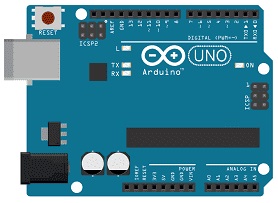
لوحة الأردوينو هي لوحة إلكترونية تستخدم في تطوير الأجهزة الإلكترونية التفاعلية والمشاريع البرمجية. توفر الأردوينو بيئة برمجية واجهة سهلة للمبتدئين والمحترفين لتطوير الأجهزة والمشاريع المختلفة.
أسلاك التوصيل (Jumpers):

أسلاك للتوصيل بين شاشة TM1637 ولوحة الأردوينو.
مخطط توصيلات لوحة الاردوينو مع شاشة TM1637
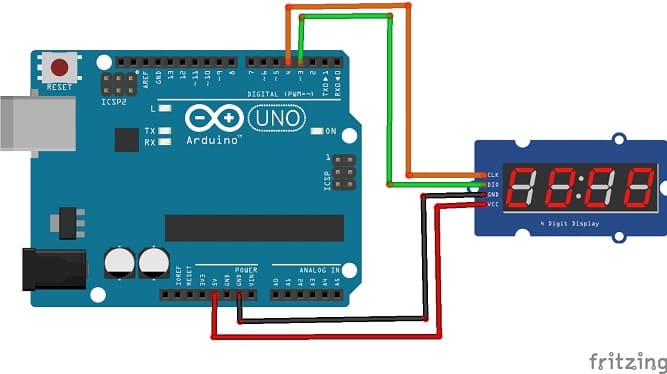

توصيل شاشة TM1637 مع لوحة الأردوينو يكون عادةً عبر توصيل الأطراف بطريقة محددة. إليك مخطط توصيلات بسيط لشاشة TM1637 مع لوحة الأردوينو:
قم بتوصيل الطرف VCC من شاشة TM1637 بطرف 5V على لوحة الأردوينو (اعتمادًا على جهد التشغيل المناسب للشاشة).
قم بتوصيل الطرف GND من شاشة TM1637 بطرف GND على لوحة الأردوينو للتأريض.
Digital Pin 3 على لوحة الأردوينو يتصل بطرف CLK (الساعة) على شاشة TM1637.
Digital Pin 2 على لوحة الأردوينو يتصل بطرف DIO (البيانات) على شاشة TM1637.
بعد توصيل الشاشة ولوحة الأردوينو، يمكنك استخدام مكتبة TM1637Display في برنامج Arduino IDE للتحكم في الشاشة وعرض الأرقام أو النصوص عليها.
برمجة لوحة الاردوينو لعرض الأعداد على شاشة TM1637
لنقم ببرمجة لوحة الأردوينو لعرض الأعداد على شاشة TM1637. سأستخدم مكتبة TM1637Display لتسهيل هذه العملية. قم بتثبيت المكتبة إذا لم تقم بذلك بعد، وبعد ذلك قم بفتح برنامج Arduino IDE واتبع هذا المثال:
|
1 2 3 4 5 6 7 8 9 10 11 12 13 14 15 16 17 18 19 20 21 22 23 24 25 26 27 |
#include <TM1637Display.h> // تحديد دخل الساعة ودخل البيانات المتصلين بالشاشة #define CLK 3 // دخل الساعة #define DIO 2 // دخل البيانات #define TEST_DELAY 2000 TM1637Display display(CLK, DIO); void setup() { // يتم تهيئة الشاشة عند بدء التشغيل display.setBrightness(0x0f); } void loop() { display.showNumberDec(0,false); // الرقم الذي تريد عرضه delay(1000); display.showNumberDec(10,false); // الرقم الذي تريد عرضه delay(1000); display.showNumberDec(210,false); // الرقم الذي تريد عرضه delay(1000); display.showNumberDec(3210,false); // الرقم الذي تريد عرضه delay(1000); } |
يعرض هذا البرنامج عدة أرقام على شاشة TM1637 المتصلة بلوحة الاردوينو